产品相关参数
- 产品型号:Airmapper
- 品牌厂家:FLUKE/福禄克
- 配件型号:产品配件
- 产品视频:在线视频
- 手册下载:用户手册
- 软件下载:数据管理软件
- 全国统一报价热线:0755-83999818
产品描述 相关产品 在线咨询
使用智能设备测量“真实”的最终用户体验,将您的 Wi-Fi 网络设计成自备设备(BYOD)就绪式
- 使用任何基于 Android ?操作系统的智能设备执行企业级 802.11a/b/g/n 的现场勘察
- 真实世界的覆盖范围和性能体验测量有助于避免代价高昂的 Wi-Fi 网络进行重新设计和智能设备的性能遭到投诉—查看用户当前的体验
- 完整移动平台,允许更快的 Wi-Fi 现场勘察 — 将 AirMapper 下载到任何 Android 设备并前往
- 作为 AirMagnet Survey PRO 的辅助 — 生成并共享 BYOD 就绪部署的结果
福禄克FLuke AirMapper产品概述
由于最近 Wi-Fi 激增以及?BYOD (自带设备)现象日益增加,企业中的 IT 部门正面临大量“外部设备”(智能手机、平板电脑、平板手机、电子书等)资源持续不断的挑战。IT 工作人员必须在以下两者间找到微妙的平衡,既满足用户的需求,又符合该组织政策定义的关于 Wi-Fi 安全和性能的最佳做法。 IT 工作人员并不负责满足用户对其设备的无缝移动性和卓越性能的期望。
再加上移动设备(低发射功率、天线的数量等等)独特的无线特性使问题变得更麻烦。与传统的笔记本/台式电脑相比,要做出最佳的 Wi-Fi 接入点部署的决定来为这些设备提供服务非常更具挑战性。用户期望看到满格的 Wi-Fi 信号与他们的实际体验是脱节的。真正能体现最终用户体验的唯一方法是映射连接的 Wi-Fi 吞吐量。IT 人员第一次就能够高效地部署网络变得至关重要,以处理设备和流量雪崩,避免时间和资源消耗、昂贵的网络重新设计。
AirMapper 应用程序是最准确和最完整的热图,是 Android 平台上可用的 Wi-Fi 网络设计和部署解决方案。此应用程序有助于 IT 人员为最终用户部署表现最佳的 Wi-Fi 网络。用户可以映射 RF 信号覆盖范围并直观查看楼层上每个位置连接的 Wi-Fi 的吞吐量用户可以使用智能设备在楼层上对环境中的设备性能进行快速的现场勘察。通过考虑真实世界的体验,研究结果有助于用户设计或重新设计 Wi-Fi 网络。AirMapper 应用程序完全整合了 AirMagnet Survey PRO,可进行高级分析和报告。
AirMapper 提供两种版本:
- 免费版本,提供有限的功能立即下载
- 全功能专业版立即购买
有关详细信息,请参阅两个版本的比较表。
福禄克FLuke AirMapper产品特性:
用户可以使用轻巧的基于 Android 系统的手机、平板电脑或 phablet,以更快的速度进行 Wi-Fi 现场勘察。对智能设备的支持允许用户在设计 Wi-Fi 网络时复制智能设备的“真实”用户体验。用户拥有为 2.4 Ghz 和 5 Ghz 网络设计网络的能力 ( 频段功能取决于手机/平板电脑)
使平面示意图上的 RF 信号覆盖可视化
基于真实的智能设备用户体验设计 Wi-Fi 网络(仅适用于专业版)
与传统手提电脑/笔记本电脑相比,智能设备的独特无线特性(低发射功率、天线数量等)使作出最佳的 Wi-Fi 接入点(AP)部署决定来为这些新设备服务更具挑战性。用户对智能设备 Wi-Fi 信号强度“满格”的期望和实际体验之间是完全脱节的。在这种情况下,真正能体现智能设备最终用户体验的唯一方法是对连接的“Wi-Fi 吞吐量”进行映射。用户能够在楼层的每个位置上对 Wi-Fi 的吞吐量(下行链路)进行映射。
确定接入点和它们的属性
在楼层平面图上找到接入点(仅限专业版)
内置教程的分步说明
AirMapper 应用程序是行业备受赞誉的无线网络规划/设计/部署产品套件的一部分,它与 AirMagnet Survey PRO 完全集成,用于高级分析和报告。可通过电子邮件、Gmail、Evernote?, Dropbox?、蓝牙等快捷方式将测量项目文件导入 AirMagnet Survey PRO。
在现场调查时添加注释
用户可在现场调查时在楼层的任意位置添加注释。他们可在建筑平面图上直接添加文本、照片、视频和音频注释。
福禄克FLuke AirMapper产品技术指标:
| 设备 | 用户提供的智能设备(手机或平板电脑) |
| 操作系统 | Android 2.2 (Froyo) 或更高版本 |
| 内存 | 512MB 或更高。更高的 RAM 和更快的处理器,更好的用户体验 |
| 屏幕尺寸 | 3 英寸或以上 |
| 屏幕分辨率 | 480×800 像素或以上 |
| AirMagnet AirMapper 支持以下格式的站点地图 | bmp、.gif、.jpg、.png |
| 楼层平面图地图支持的尺寸 | 6.25建议 (2500x2500px) 百万像素或更小 |
| 支持 5 GHz | 取决于手机或平板电脑的功能 |
注释:
- 可选 AirMagnet Survey PRO 集成 (仅用于高级分析和报告)
- 智能设备必须允许非市场应用的安装(未知来源)
福禄克Fluke Airmapper 免费版和专业版比较
福禄克AirMagnet 常见介绍:
问:Fluke Networks AirMapper 应用程序的作用是什么?它提供什么信息?
答:Fluke Networks AirMapper 是一种易于使用的 Android 应用程序,用于使用运行 Android 操作系统的智能设备(手机或平板电脑)开展更快的站点调查。
借助 Fluke Networks AirMapper,您可使用手持式设备完成企业级的站点调查,从而允许您根据真实的用户体验设计和部署启用 BYOD 的 Wi-Fi 网络。通过减少智能设备性能投诉,采用这种方式设计您的 WLAN 将实现 IT 故障排除成本的最小化。
Fluke Networks AirMapper Wi-Fi 吞吐量和信号强度覆盖范围“热图”可实现用户性能完整图像的彩色编码可视化。它是 Wi-Fi 网络安装人员、集成商、服务提供商、IT 员工和负责部署 Wi-Fi 网络的其他人员的理想工具。
Fluke Networks AirMapper 与业界领先的 Wi-Fi 设计和部署解决方案 AirMagnet Survey PRO 无缝集成。您可使用 Fluke Networks AirMapper 开展调查,然后和使用 AirMagnet Survey Pro 的同事及他人分享项目。只需从您的手持式设备通过电子邮件发送项目,然后在 AirMagnet Survey PRO 中打开项目,进行更深入的调查分析和报告。
销售咨询:
问:我如何购买 AirMapper 应用程序?
答:要购买 AirMapper 应用程序,请致电:400-688-2580.然后从“产品/下载”部分下载 APK 文件。首次启动 AirMapper 时,您还需要输入该部分中提供的序列号和序列密钥。
问:我可以从哪里购买大量 AirMapper 应用程序?
答:AirMagnet 销售代表可帮助处理您的批量订单。拨打400-688-2580。
入门指南:
问:我是否需要注册 AirMapper?
答:当您通过 Fluke Networks 网站购买 AirMapper 时,您可登录自己的 My AirMagnet 账户,然后从“注册产品/下载”部分下载 APK 文件。您的账户中会同时列出序列号和序列密钥。如果您通过其他方式购买产品(例如通过销售代表)并且您没有 My AirMagnet 账户,您需要在 单击 “Product Registration”(产品注册)。您需要产品序列号和序列密钥才能完成产品注册。
问:AirMapper 的安装程序是怎样的?
答:安装步骤如下:
- 检查您的设备是否有到互联网的活动 Wi-Fi 连接。
- 将 AirMapper APK 文件下载到您的 Android 设备。如果使用内置浏览器应用程序不能成功下载 APK,请使用第三方浏览器(例如 Dolphin 浏览器)并再次尝试下载 APK 文件。
- 单击 APK 安装程序文件安装应用程序。
如果提示您允许安装非电子市场提供的应用程序,请转到 Settings(设置)-> Applications(应用程序)或 Security(安全)(取决于 Android 设备型号)-> 选中复选框 “unknown sources – allow installation of non-Market applications”(未知来源 – 允许安装非电子市场提供的应用程序)。切换回 AirMapper 安装屏幕并继续安装。 - 启动 AirMapper 并阅读软件许可证协议。要继续,必须接受协议。
- 选择免费版或专业版。如果您购买了应用程序,请选择专业版。- 如选择免费版,请单击 Continue(继续)。将打开一个快速教程。快速浏览教程或选择 Skip(跳过)。在教程的结尾,将打开项目页面。现在您可开始创建新的调查项目。
- 如选择专业版,请输入序列号和序列密钥(在您的 My AirMagnet 账户中列出)。单击 Continue(继续)。将自动下载许可证。将打开快速教程。快速浏览教程或选择 Skip(跳过)。在教程的结尾,将打开项目页面。
问:如何卸载 AirMapper?
答:通过打开 Android 设备 Settings(设置)-> Applications(应用程序)或 Apps(应用程序)或 Manage Applications(管理应用程序)(取决于 Android 设备型号),单击 AirMapper,然后单击 Uninstall(卸载)可卸载 AirMapper。
问:我能否从 My AirMagnet 账户下载 AirMapper 许可证?
答:您的 My AirMagnet 账户不提供许可证下载。安装过程中将从 My AirMagnet 网站自动下载许可证。
问:我能否更改自己的 AirMapper Pro 许可证,将它绑定到另一台 Android 设备?
答:当前,一个许可证只能绑定到一台设备。
问:如果我需要将 AirMapper APK 文件发送给他人,能否使用 Gmail(在 Firefox? 浏览器中)发送文件?
答:这种应用程序组合在某些设备上可能无法正确执行下载。请尝试使用设备的内置浏览器或第三方浏览器。
一般问题:
问:AirMapper 应用程序的免费版和专业版之间有何差别?
答:要查看功能对比,请单击?http://www.faxytech.com/archives/airmapper.html上的 “Compare Free & Pro Version”(对比免费和专业版)。
问:我想先试用 AirMapper 应用程序,看它是否能满足业务需求。我从哪里可获得免费版本?
答:单击http://www.faxytech.com/archives/airmapper.html上的“Try It Now”(立即尝试)。
问:我在你们网站上填写了演示申请表,但没有收到任何答复。
答:请确保将sales@faxytech.com 添加到您的电子邮件联系人,并再次填写该表格。使用表格上的重新发送选项。
问:如何从免费版升级到专业版?
答:启动 AirMapper 应用程序的免费版时,出现许可证提示。选择 “Professional Edition”(专业版),输入序列号和序列密钥,单击 Continue(继续),将自动下载许可证。现在可开始使用专业版功能。
问:如何将评估许可证升级到专业版许可证?是否需要卸载并重新安装应用程序?
答:对于 AirMapper 1.0.0:首先卸载,然后重新安装应用程序。提示输入序列号和序列密钥时,提供专业版的序列号和序列密钥。
对于 AirMapper 1.5.1:在 Android 设备上,转到文件夹(使用偏好文件资源管理器工具)sdcard/AirMapper 并删除文件 xxx.lic。现在运行 AirMapper 并在提示时输入专业版序列号和密钥。
问:是否支持软件升级?如支持,每次提供新版本时是否都需要执行卸载和重新安装?
答:支持升级并且无需卸载。只需选择安装新的 APK。
问:我的设备上的 AirMapper 启动屏幕没有播放启动屏幕动画。为什么?
答:有些运行时间内存有限的设备可能无法播放动画。但这对 AirMapper 应用程序的可用性没有影响。
问:我能否在中国 OPhone 设备上运行 AirMapper?
答:在这些平台上尚未测试 AirMapper。
问:定位和加载平面图的首选 Android 工具是什么?
答:内置 Android Gallery 工具跨越不同的平台和 Android 版本提供最佳性能和一致的支持。
项目配置:
问:我看到 AirMapper 为我的项目创建项目名。我是否能够设置自己的项目名称?
答:是的。AirMapper 在项目创建期间创建一个默认的项目名。可随时更改默认文本。
问:我有一个 10 兆像素的平面图。在 AirMapper 中能否加载它?
答:我们推荐的平面图大小为 6.25 像素 (2500x2500px) 或更小。可使用图像编辑应用程序缩小平面图的大小。
问:我能否在“我的 SSID”中选择所有 AP?
答:默认是全部 AP;但您也可手动检查全部 AP。
问:有时校准测量点看起来被卡住。应该怎么办?
答:尝试将设备从横向旋转到纵向或反之亦然,然后再次校准。
问:加载一个平面图时,我看到一个消息,如 “Unable to load.Please choose another floor plan.Error code=1”(无法加载。请选择另一个平面图。错误代码=1)。问题出在哪里?
答:分配到 AirMapper 之类的应用程序的内存量受到 Android 系统的限制和控制。此外,根据您使用的文件资源管理器,也可能发生其他错误。所有此类错误都不在 AirMapper 的控制范围内。代码用来提供有关错误的详细信息。
这里是有关加载平面图的部分代码的列表:
代码=1:第三方文件资源管理器没有正确提供文件路径/名称。
代码=2:文件路径/名称不正确。
代码=3:尝试创建项目文件夹时出错,或尝试加载图像时由于大小、类型或名称无效而失败。
考虑缩小图像的文件大小,例如通过将 JPEG 转换为 GIF 格式或降低每英寸像素分辨率。
执行调查:
问:我能否同时执行吞吐量测试和无源信号覆盖范围调查?
答:不行。吞吐量和无源调查的性能和精度自首次发布后得到了改进,原因就是将它们分成了两种不同的调查。
问:在我的 Android 设备通过 USB 连接到另一台计算机作为外部存储设备时,能否使用 AirMapper?
答:这取决于具体情况。如果您的设备有一个 SD 卡(新设备),AirMapper 在其中存储所有数据,包括允许 AirMapper 运行的许可证。通过 USB 连接到另一台计算机作为外部存储设备,会移除从 AirMapper 到 SD 内存的访问路径,它将不会运行。断开 USB 连接将恢复所有功能。最好只使用 USB 连接用于充电目的。
问:有时我按下/触摸屏幕上的一个点,没有获得任何操作或响应。
答:确保您没有太用力地按,没有用指甲敲击。
问:AirMapper 应用程序能配合全新的 Jelly Bean OS (Android 4.1) 使用吗?
答:是。
问:能否为调查项目名称使用“特殊”的非显示字符?
答:不能。只能使用字母数字字符和以下标记:
.(句号)
-(连字号)
_(下划线)
问:AirMapper 应用程序调查为我提供信号强度的指示,但那只是 WLAN 设计中的一个因素。其他因素如何,如信道干扰和覆盖范围重叠?
答:可导出一个 AirMapper 项目并在 AirMagnet Survey PRO 中打开,进行详细的分析。
问:开展一项 AirMapper 调查后,如果单击调查上的一个数据点,它显示“前 5 个 AP”。我如何轻松确定在该数据点捕获了全部 AP?
答:可导出一个 AirMapper 项目并在 AirMagnet Survey PRO 中打开,进行详细的分析。
问:我确定我输入的流量测试地址 (URL) 是正确的,但测试失败。为什么?
答:URL 是区分大小写的。请确定流量测试 URL 的大小写正确。如果您不确定,请尝试全部使用小写。
问:流量测试使用什么 SSID?
答:您的设备使用 SSID 连接到 Wi-Fi。
问:在我的 Android 设备上,我连接到几个不同的 SSID。在我运行吞吐量测试时,如何知道在哪个 SSID 上运行测试?
答:吞吐量测试依靠用户对设备的 Wi-Fi 设置。要确保您的吞吐量测试一致并侧重于测试的一个 SSID,应删除(忽略)设备的 Wi-Fi 设置中的所有其他 SSID。
问:用于吞吐量测试的 URL 的格式是什么?
答:建议您键入一个 http 路径,结尾应是一个最小 5MB 的可下载文件。
问:调查时,信号强度是否即时更新?
答:AirMapper 执行实时调查。但更新速度取决于运行 AirMapper 应用程序的特定设备。通常设备更新 AP 信息的速度和频率有轻微延迟。根据设备不同,可能有几秒钟的延迟。
问:调查期间,左下角显示一个右侧带有数字的 AP 图形表示什么信息?
答:数字表示单击时检测到的 AP 数量。您可单击该图标,显示当前检测到的 AP 的列表。
问:AirMapper 是否报告我的环境中的所有 AP?
答:有些情况下 Android 不会报告 AP 信息:
- 如果 AP 没有广播其 SSID
- 如果 SSID 名称包括一个逗号
问:我看到进度栏下面显示 “NaN” 标签。它是什么?
答:它是一个诊断消息。可以忽略它。
问:我想在一个热点类型位置运行吞吐量测试,在此处我可以先被重定向到关联至一个 AP 的“条款协议”页面。我能做到吗?
答:首先尝试使用浏览器关联到 AP。接受条款协议并成功关联到 AP 后,即可切换到 AirMapper 并运行吞吐量测试。
问:吞吐量测试弹出消息的含义是什么?例如,无法从 HTTP 服务器下载文件(错误代码 = 01)。
答:运行吞吐量测试时可能遇到错误。错误可能包括无法连接到服务器或无法找到请求的文件。遗憾的是,有时返回 AirMapper 的 HTTP 错误可能不是很具体。我们尝试将它们分组成以下编号代码:
- 尝试连接服务器时的 HTTP 连接错误。
- 可能找不到文件。
- 请求已完成。
- 可能找不到文件。
- 服务器未响应。
- 无法连接到服务器。检查提供的 URL 是否有效。
这里是尝试解决问题的一些办法:
- 检查 URL 是否有效。
- 检查远程服务器是否可连接。
- 检查文件是否有效。
调查后的任务:
问:我能使用“吞吐量”视图中的过滤器功能吗?
答:目前“吞吐量”视图中没有可用的过滤器功能。
问:如何共享 AirMapper 项目?
答:打开一个项目,单击 Export(导出)。它将打开导出选项的列表,如内置电子邮件、Gmail?、Dropbox?、Evernote? 和 Bluetooth?。
问:正式支持哪个版本的 AirMagnet Survey PRO 以查看 AirMapper 调查数据?
答:要在 AirMagnet Survey PRO 中正确查看 AirMapper 调查数据,您需要安装 Survey PRO 8.2 版 25974 或更高版本。
问:我在 AirMagnet Survey PRO 中查看一个 AirMapper 项目时,为何无法查看媒体类型(如 802.11a 对比 802.11a/n)信息?
答:当前的 Android 版本不提供此信息。不过,AirMagnet Survey PRO 会将 2.4 GHz 显示为 802.11g,并将 5 GHz 显示为 802.11a。
问:为什么我无法在 AirMapper 项目或在 AirMagnet Survey Pro 中打开项目时查看噪音或 SNR 信息?
答:当前的 Android 版本不提供此信息。
问:我知道 Gmail 等已经受到 HTTPS 协议的保护;但在共享时我喜欢将其他加密安全应用到我的项目。我该如何做呢?
答:您可导出自己的 AirMapper 项目,然后使用您通常用于此目的的任何标准加密压缩文件。共享前您可采用以下方法检索压缩文件:
- 打开您的 AirMapper 项目。
- 选择“Export”(导出)(共享),但不要选择显示的任何导出选项。
- 使用一个外部文件浏览器,转到以下文件夹:sdcard/AirMapper 并检索压缩文件。
- 现在您可使用偏好的工具将其他加密应用到检索的压缩文件。
问:我能否通过 AirMapper 应用程序推送 AirMapper?
答:可以,您可单击项目屏幕上显示的 Twitter 社交媒体按钮。如果出于某种原因您无法使用 AirMapper 应用程序中的 Twitter 选项,可切换到浏览器并直接登录 Twitter,然后单击我们的 AirMapper 页面上的 “follow”(跟随)。
问:我喜欢你们的产品。怎么帮你们宣传?
答:您可使用提供的社交媒体连接发表评论,并贴到 Facebook、Twitter、Linkedin 以及我们自己的 AirWise 社区博客。
问:我能否使用 Survey PRO 8.2(版本 25974)打开 AirMapper 导出的项目?
答:可以。在 Survey PRO 8.2 版本 25974 中打开最新的 AirMapper 版本 (1.5.1) 时,您需要进行以下操作。注意在 Survey PRO 8.2 版本 25974 之后的更新版本上打开最新的 AirMapper 版本 (1.5.1) 时,需要撤消这些步骤。
- 在 Survey Pro 中打开 AirMapper 导出的项目。
- 在 Survey Pro 显示屏幕中,右键单击?_S.svd 文件,选择 View Raw Data(查看原始数据),删除 svd 文件中 #Type 值末尾的 ”_signal”。
例如:
将原始格式:#Type:airmapper_android_signal
更改为:#Type:airmapper_android - 保存 svd 文件。
- 单击此 svd 文件的单选按钮查看调查数据。
杂项:
问:在 SD 卡内存不足时我能否继续使用 AirMapper?
答:通常应用程序对系统相关的条件不作控制。此时,应用程序可能以无法预计的方式运行。AirMapper 在启动时检查可用的 SD 卡内存,如果成功执行调查的内存不足可能警告用户。
问:我能否在自己运行 Android 版本 2.2 的设备上以纵向或横向模式查看 AirMapper?
答:2.2 或更早的设备不支持旋转(在不同方向查看)。对于类似设备,请禁用自动旋转设置或在设备的纵向模式中将方向设置为“锁定”。
技术支持:
问:如何获得有关 AirMapper 的实时帮助/技术支持?我在下载、安装、使用 AirMapper 应用程序和报告问题/缺陷/功能请求/反馈时需要帮助。
答:可采用几种方式获得有关 AirMapper 功能的详细信息。
- 帮助 (?)应用程序中的大多数屏幕中都提供菜单。
- 应用程序中的帮助菜单提供一个“运行教程”快速启动帮助。



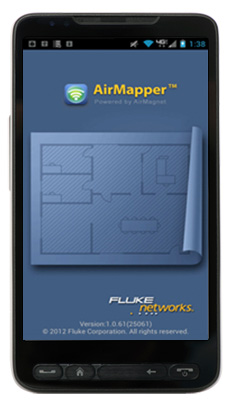
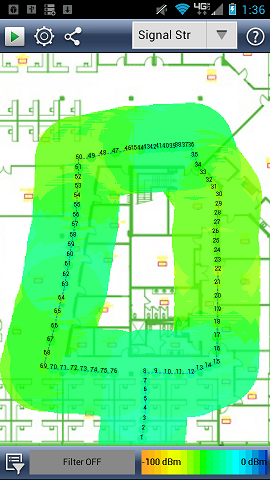
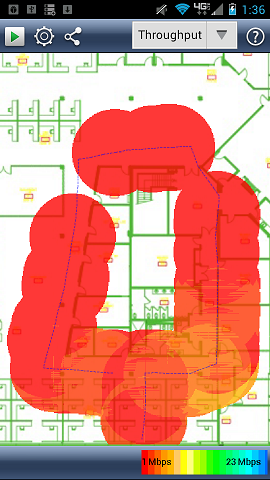
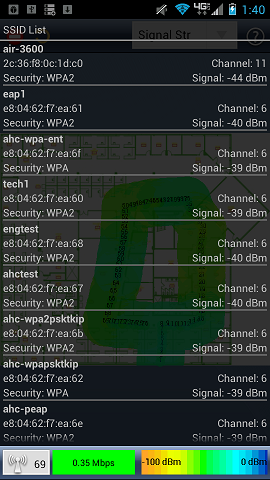
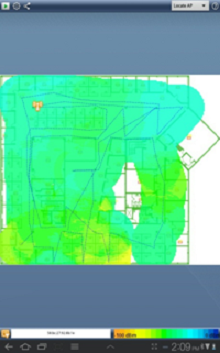
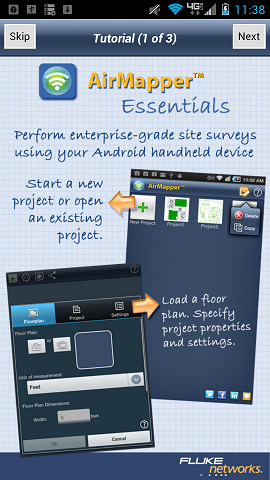
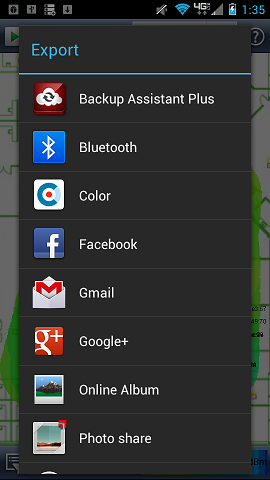
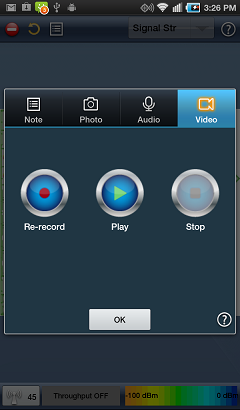
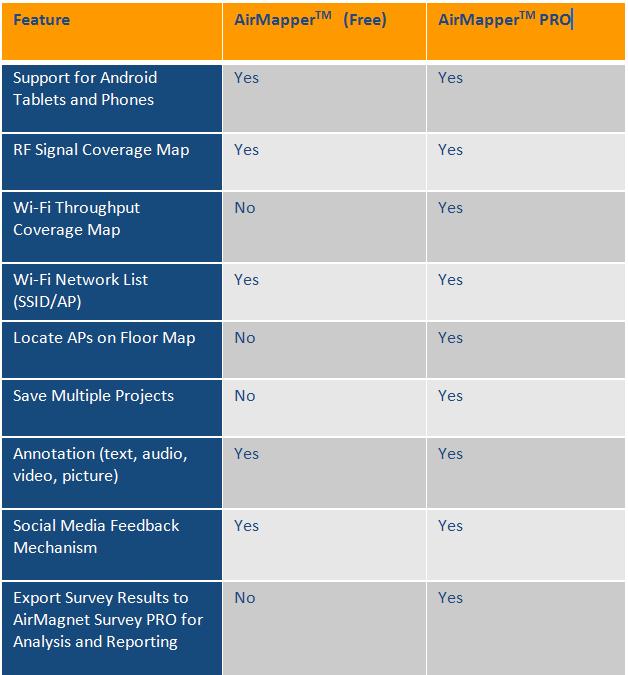



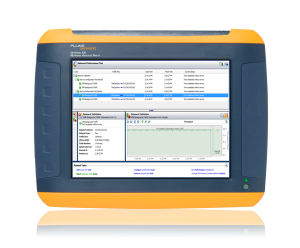





 新一代中文手持式测试仪 – 省时省力。
新一代中文手持式测试仪 – 省时省力。
 新一代中文手持式测试仪 – 省时省力。
新一代中文手持式测试仪 – 省时省力。
 新一代手持式网络分析仪 – 省时省力。
新一代手持式网络分析仪 – 省时省力。
 新一代快速OTDR测试仪 – 省时省力。
新一代快速OTDR测试仪 – 省时省力。


